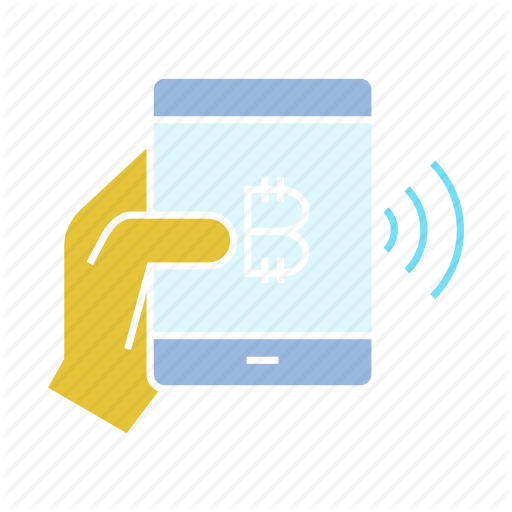Hiç Mac’inizi kablosuz olarak bir TV’ye yansıtmak istediniz mi? AirPlay’i destekliyorlarsa, çoğu modern Mac ile bunu yapabilirsiniz.
Ayrıca birçok modern TV’de yerleşik AirPlay desteği bulunur ve bu, bir Mac’in ekranını doğrudan macOS’tan TV’ye kolayca yansıtmasına olanak tanır. Bu, macOS Monterey’de her zamankinden daha kolay.
AirPlay desteği, genellikle 2018 veya sonraki modellerden LG, Samsung, Sony, Vizio’nun birçok modern TV’sine dahildir. TV’niz bir Mac’ten (veya iPhone veya iPad’den) yansıtmayı destekliyorsa, TV’deki giriş seçeneklerinden biri olarak “AirPlay” kullanılabilir.
TV’niz AirPlay’i yerel olarak desteklemiyorsa, Apple TV veya Roku gibi birçok cihaz ve kutu desteği içerir, bu nedenle her zaman bunlardan birini TV’nize bağlayın ve ardından Mac’inizi ona yansıtın.
Indice
Mac ekranını TV’ye yansıtma
macOS Monterey’de AirPlay kullanarak bir MacBook Pro’yu TV’ye nasıl yansıtacağımızı ele alacağız.
TV’den, TV girişi olarak “AirPlay”i seçin.
Mac’te, menü çubuğundaki Kontrol Merkezi simgesini tıklayın.
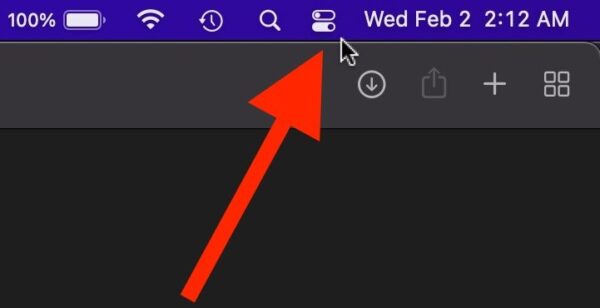
Kontrol Merkezinde “Ekran Yansıtma” seçeneğine tıklayın
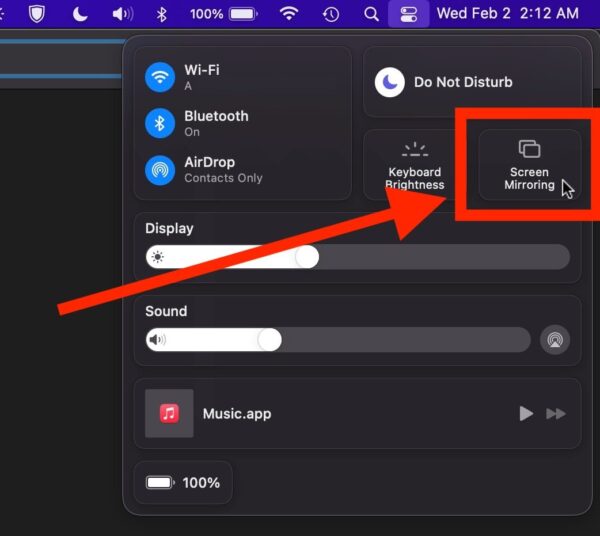
Mevcut ekran yansıtma cihazlarından TV’nizi seçin
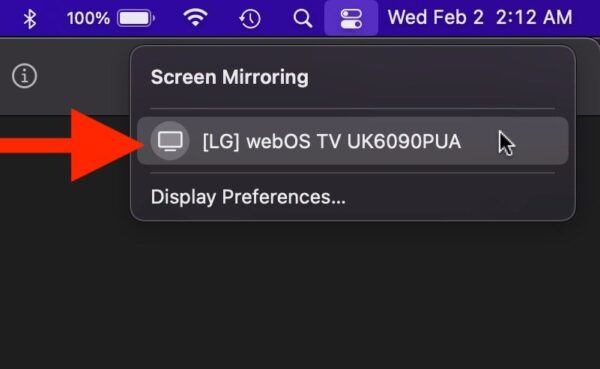
Bir noktada, TV ekranında bir kod görünecek ve istendiğinde bu kodu Mac’te girin.
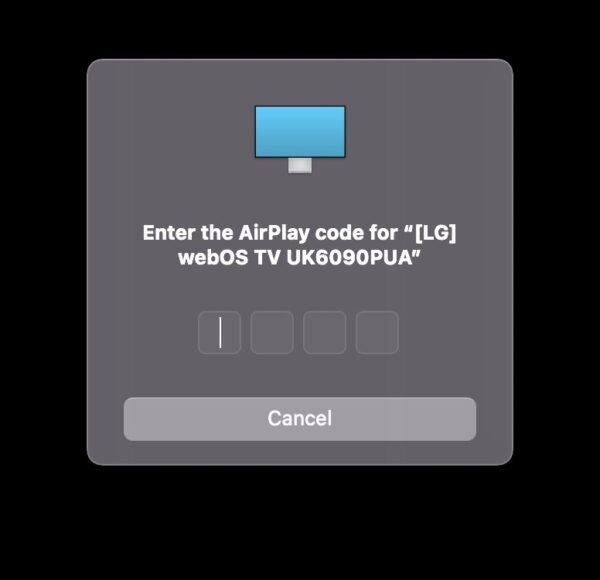
Mac’e ve TV’ye bir dakika verin, kısa süre sonra Mac ekranı kablosuz olarak TV’ye yansıtılacak

AirPlay sayesinde artık Mac ekranınız TV’ye yansıtılıyor.
Bu, Mac ekranındaki her şeyi TV’ye gönderecektir.
Lütfen Mac ekran çözünürlüğünün TV’nin çözünürlüğüne göre değişebileceğini unutmayın, ancak ekran(lar)ın çözünürlüğünü Sistem Tercihleri > Ekranlar > Çözünürlük bölümünden uygun gördüğünüz şekilde ayarlayabilirsiniz.
Yalnızca bir videoyu yansıtmak istiyorsanız, genellikle çoğu video oynatıcı için hedef olarak TV’yi seçebilirsiniz; örneğin YouTube ile AirPlay’i doğrudan YouTube’dan Mac’teki Safari tarayıcısına aktarabilirsiniz; bu, videoyu yalnızca TV’ye gönderir . , tüm Mac masaüstü ve ekranı yerine.
Mac’te Ekran Yansıtmanın TV’ye Bağlantısı Nasıl Kesilir
Ekran yansıtmayı istediğiniz zaman durdurabilirsiniz:
Kontrol Merkezi menüsüne geri dönün
“Screen Mirroring”i tekrar
seçin Seçimi kaldırmak ve ekran yansıtmayı durdurmak için hedef olarak yansıtma yaptığınız TV’yi seçin
AirPlay, pek çok harika yeteneğe sahip gerçekten harika bir özelliktir ve yalnızca Mac’inizin ekranını bir TV’ye veya başka bir cihaza yansıtmak için yayınlamakla sınırlı değildir. AirPlay ayrıca Sonos’u Mac hoparlörü olarak kullanmanıza, bir iPhone veya iPad’i bir Apple TV’ye yansıtmanıza, hatta AirPlay’i hedef aygıt olarak Mac’i kullanarak doğrudan başka bir Mac’e aktarmanıza olanak tanır – bu özelliği destekleyen bir Mac’iniz olduğunu varsayarsak. ve sadece Mac için değil, aynı zamanda iPhone, iPad ve Apple TV için de birçok iyi numara arasında.
Ekranınızı bir TV’ye yansıtmak için Mac’inizde ekran yansıtmayı kullanıyor musunuz? TV’niz yerel olarak AirPlay’i destekliyor mu veya bu özelliğe sahip olmak için Apple TV, Roku veya Fire TV gibi bir cihaz mı kullanıyorsunuz? Yorumlardaki deneyimlerinizi bize bildirin.